win10下载路径的设置方法:首先进入win10系统界面,点击win10系统的windows键;然后在磁贴界面选择浏览器按钮;接着点击win10浏览器的设置图标,选择设置按钮;最后点击高级设置按钮,并更改浏览器的默认下载路径即可。

本文操作环境:Windows10系统、DELL G3电脑
进入win10系统界面,点击win10系统的windows键。
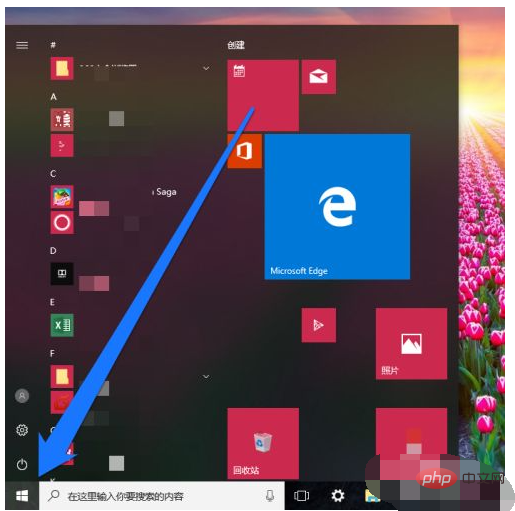
win10系统弹出磁贴界面,在磁贴界面选择浏览器按钮。
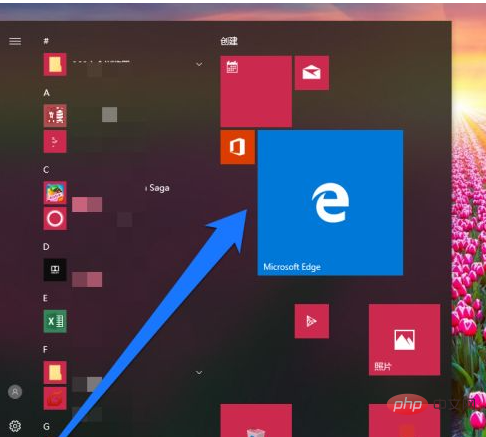
点击浏览器按钮,进入浏览器界面点击浏览器的设置图标。
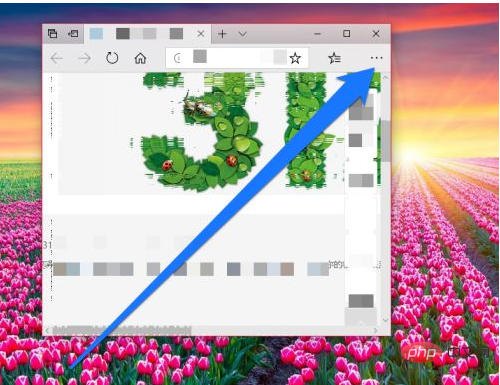
点击win10浏览器的设置图标,选择设置按钮。
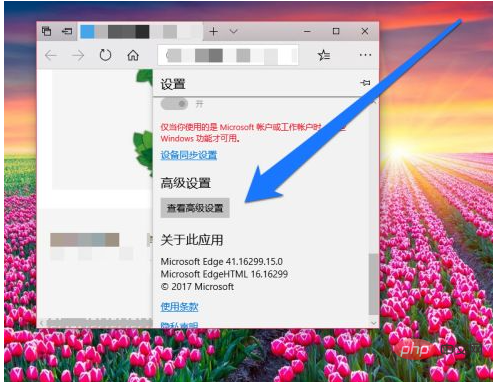
进入设置界面,点击高级设置按钮。
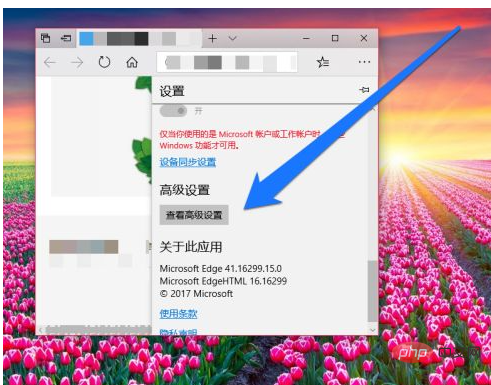
在win10浏览器的高级界面,查看下载图标的默认路径。
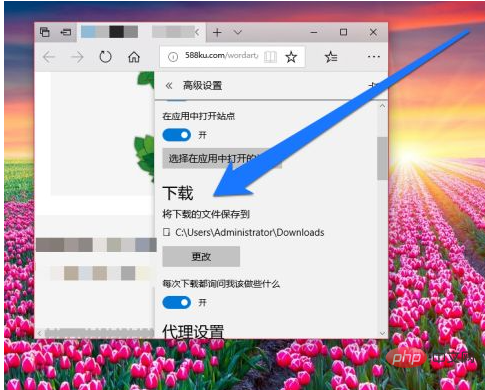
在下载图标的下方,点击更改按钮。

点击更改按钮,更改浏览器的默认下载路径。
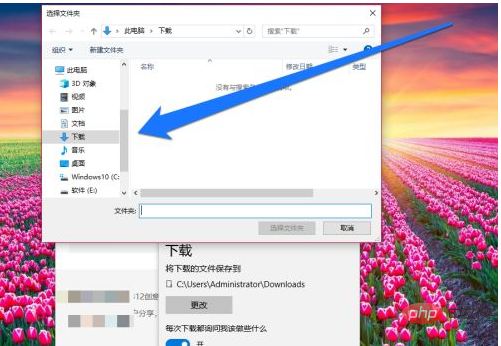
将浏览器的默认路径,更改为桌面路径。
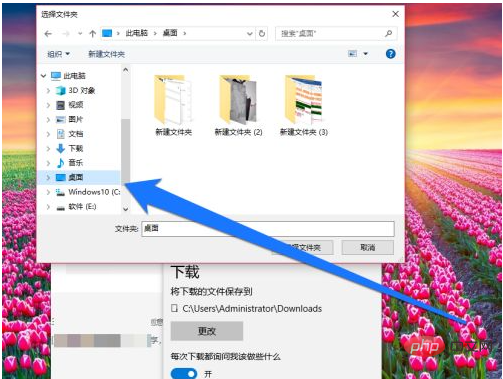
浏览器的路径设置完成后,返回浏览器的设置页面查看,浏览器的路径已经设置成功。
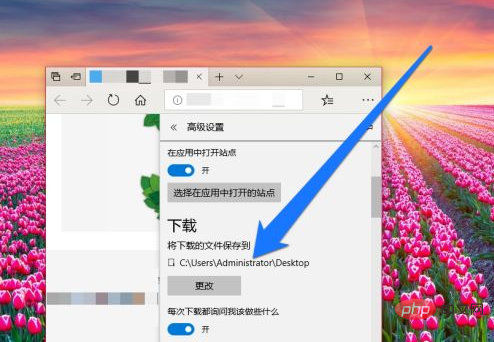
更多相关文章,请访问常见问题栏目!
以上是win10下载路径怎么设置的详细内容。更多信息请关注PHP中文网其他相关文章!

热AI工具

Undresser.AI Undress
人工智能驱动的应用程序,用于创建逼真的裸体照片

AI Clothes Remover
用于从照片中去除衣服的在线人工智能工具。

Undress AI Tool
免费脱衣服图片

Clothoff.io
AI脱衣机

AI Hentai Generator
免费生成ai无尽的。

热门文章

热工具

SublimeText3汉化版
中文版,非常好用

SublimeText3 Mac版
神级代码编辑软件(SublimeText3)

适用于 Eclipse 的 SAP NetWeaver 服务器适配器
将Eclipse与SAP NetWeaver应用服务器集成。

EditPlus 中文破解版
体积小,语法高亮,不支持代码提示功能

DVWA
Damn Vulnerable Web App (DVWA) 是一个PHP/MySQL的Web应用程序,非常容易受到攻击。它的主要目标是成为安全专业人员在合法环境中测试自己的技能和工具的辅助工具,帮助Web开发人员更好地理解保护Web应用程序的过程,并帮助教师/学生在课堂环境中教授/学习Web应用程序安全。DVWA的目标是通过简单直接的界面练习一些最常见的Web漏洞,难度各不相同。请注意,该软件中




